win7音量自动减小怎么办 win7音量自动下调如何处理
更新时间:2021-10-04 09:01:01作者:xinxin
许多用户在使用win7电脑听音乐的时候,都会发觉有些歌曲的外放声音不一样,导致每次系统都会自动进行调整,虽然很是符合用户的需求,不过也常常会遇到win7音量自动下调的问题,对此win7音量自动减小怎么办呢?接下来小编就来教大家win7音量自动下调处理方法。
推荐下载:win7专业版gho
具体方法:
关闭麦克风加强
1、右键点击右下角的小喇叭图标打开菜单,选择-录音设备-, 双击点击-麦克风-进入属性;
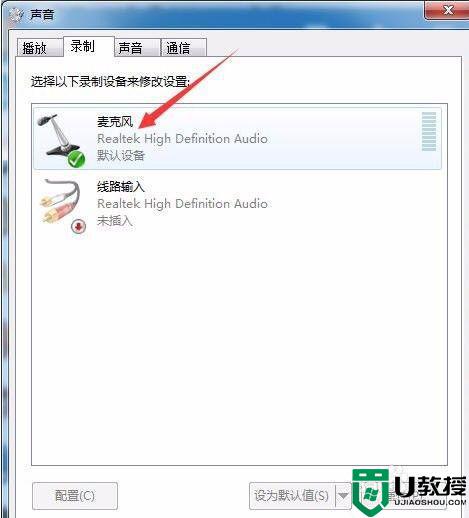
2、切换到-级别-选项卡后,把-麦克风-加强设置为-0-,点击确定。
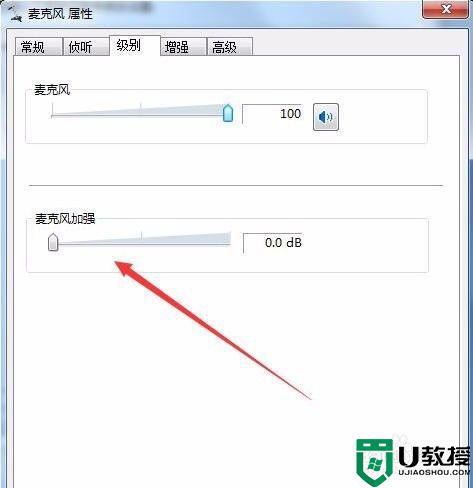
关闭qq自动调节麦克风音量
1、在qq主面板最下方点击齿轮图标打开设置;
2、进入系统设置窗口后,在-基本设置-中,点击-音视频-,如图所示;

3、然后点击-语音设置-按钮,如图所示;
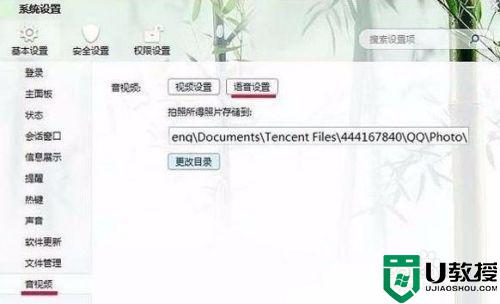
4、打开语音设置后,在-调节-下方,取消-自动调节麦克风音量和-自动放大麦克风音量-前面的勾,点击确定。
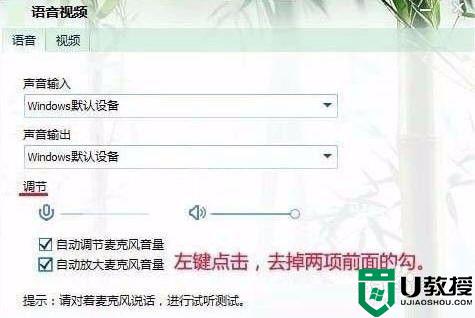
以上就是关于win7音量自动下调处理方法了,碰到同样情况的朋友们赶紧参照小编的方法来处理吧,希望能够对大家有所帮助。
- 上一篇: win7附件作图软件调整橡皮大小设置方法
- 下一篇: win7电脑鼠标指针轨迹隐藏了怎么打开
win7音量自动减小怎么办 win7音量自动下调如何处理相关教程
- win7音量调大后自动小怎么办 win7音量自动变小的解决方法
- win7麦克风音量自动变小怎么回事 win7电脑麦克风音量自动变小如何解决
- win7音量点不动怎么办 win7右下角音量点不动解决方法
- 怎么把win7系统的自动音量关闭 win7系统的自动音量关闭如何设置
- 增大减少音量快捷键 win7是什么 win7调节音量大小快捷键设置教程
- win7麦克风音量小解决办法 win7麦克风声音小怎么调整
- win7电脑哪个键调节音量 win7键位调节音量怎么操作
- win7电脑音量图标不见了怎么办 win7音量图标不见了如何恢复
- win7电脑音箱声音小怎么办 win7音箱声音小如何处理
- win7调节音量的方法 win7音量调节教程
- Win11怎么用U盘安装 Win11系统U盘安装教程
- Win10如何删除登录账号 Win10删除登录账号的方法
- win7系统分区教程
- win7共享打印机用户名和密码每次都要输入怎么办
- Win7连接不上网络错误代码651
- Win7防火墙提示“错误3:系统找不到指定路径”的解决措施
热门推荐
win7系统教程推荐
- 1 win7电脑定时开机怎么设置 win7系统设置定时开机方法
- 2 win7玩魔兽争霸3提示内存不足解决方法
- 3 最新可用的win7专业版激活码 win7专业版永久激活码合集2022
- 4 星际争霸win7全屏设置方法 星际争霸如何全屏win7
- 5 星际争霸win7打不开怎么回事 win7星际争霸无法启动如何处理
- 6 win7电脑截屏的快捷键是什么 win7电脑怎样截屏快捷键
- 7 win7怎么更改屏幕亮度 win7改屏幕亮度设置方法
- 8 win7管理员账户被停用怎么办 win7管理员账户被停用如何解决
- 9 win7如何清理c盘空间不影响系统 win7怎么清理c盘空间而不影响正常使用
- 10 win7显示内存不足怎么解决 win7经常显示内存不足怎么办

